Photoshop调出经典的人物黑白色调(3)
文章来源于 未知,感谢作者 情非得已 给我们带来经精彩的文章!设计教程/PS教程/调色教程2011-05-30
6、打开滤镜-水倒影插件使镜子里面的人物像在水里的倒影一样,做出水波的倒影效果。 7、然后在打开水滴素材添加在画面里,让画面更加生动给读者一些联想的空间。 9、最后合并所有图层,调整色彩和细节修饰完成效果
6、打开“滤镜-水倒影插件”使镜子里面的人物像在水里的倒影一样,做出水波的倒影效果。

7、然后在打开水滴素材添加在画面里,让画面更加生动给读者一些联想的空间。
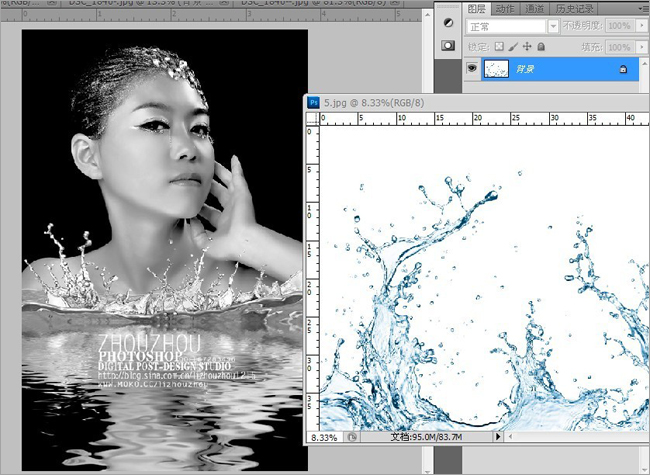
9、最后合并所有图层,调整色彩和细节修饰完成效果图。
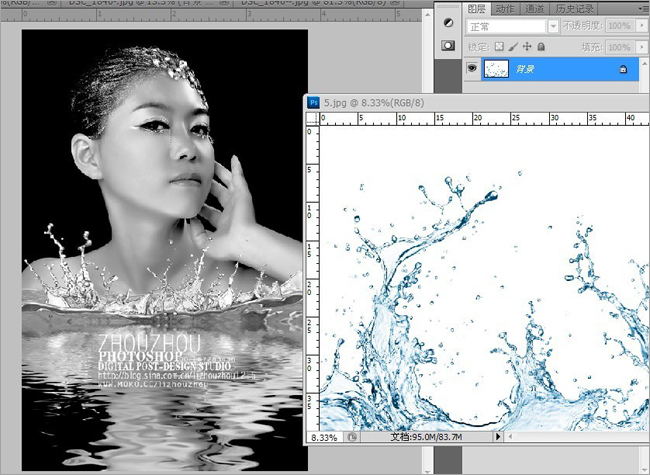
补充:
1、先设计师就将这张照片先定位为黑白色调来修调,黑白色对无数色彩来说都是很经典的颜色,让人百看不厌越看越经典、复古。素材的添加也很关键先是对素材的选定和添加,都有要求要步步到位,否责会破坏整个画面的美感。这组画面设计师就取消了下面的饰品和杂物用了水面倒影软件做了水面效果让画面简单明了更加生动。水滴的摆放位置和大小比例都要注意不要让照片感到乱。
2、这组画面的重点注意:①素材的选定和添加,以及摆放大小位置。②水面倒影的效果和水面高度。③黑白色前面也说到的注意的都是明暗的对比和色彩参数的一个控制。
 情非得已
情非得已
推荐文章
-
 复古效果:用PS调出儿童照片复古电影效果2019-08-02
复古效果:用PS调出儿童照片复古电影效果2019-08-02
-
 暖色效果:用PS调出外景人像暖黄色效果2019-07-29
暖色效果:用PS调出外景人像暖黄色效果2019-07-29
-
 清新人像:用PS调出逆光人像小清新效果2019-04-16
清新人像:用PS调出逆光人像小清新效果2019-04-16
-
 电影色调:用PS减法调出电影胶片效果2019-03-29
电影色调:用PS减法调出电影胶片效果2019-03-29
-
 复古效果:PS调出人像复古电影艺术效果2019-01-17
复古效果:PS调出人像复古电影艺术效果2019-01-17
-
 Photoshop调出外景人像暖色淡雅效果2018-11-29
Photoshop调出外景人像暖色淡雅效果2018-11-29
-
 Photoshop调出梦幻唯美风格的少女照片2018-10-17
Photoshop调出梦幻唯美风格的少女照片2018-10-17
-
 Photoshop详细解析夜景风光如何后期修图2018-09-29
Photoshop详细解析夜景风光如何后期修图2018-09-29
-
 Photoshop调出清晨村庄照片暖色效果2018-09-29
Photoshop调出清晨村庄照片暖色效果2018-09-29
-
 Photoshop调出婚纱外景春夏秋冬四季效果2018-09-20
Photoshop调出婚纱外景春夏秋冬四季效果2018-09-20
热门文章
-
 Photoshop结合CR修出通透干净的人像肤色2021-03-04
Photoshop结合CR修出通透干净的人像肤色2021-03-04
-
 Photoshopo调出外景人像金黄色皮肤效果2021-03-05
Photoshopo调出外景人像金黄色皮肤效果2021-03-05
-
 古风效果:用PS制作古色古香的古风人像
相关文章11762019-07-16
古风效果:用PS制作古色古香的古风人像
相关文章11762019-07-16
-
 INS复古效果:用PS制作Normcore风格效果
相关文章7862019-04-08
INS复古效果:用PS制作Normcore风格效果
相关文章7862019-04-08
-
 清新效果:用PS制作干净通透的人像
相关文章9512019-04-07
清新效果:用PS制作干净通透的人像
相关文章9512019-04-07
-
 Photoshop调出高质量黑白人像效果
相关文章6462018-08-01
Photoshop调出高质量黑白人像效果
相关文章6462018-08-01
-
 Photoshop制作蓝色主题风格的电影艺术效果
相关文章5982018-05-28
Photoshop制作蓝色主题风格的电影艺术效果
相关文章5982018-05-28
-
 Photoshop制作磨砂风格的电影胶片效果
相关文章27112017-01-18
Photoshop制作磨砂风格的电影胶片效果
相关文章27112017-01-18
-
 Photoshop制作外景婚纱照片唯美逆光艺术效果
相关文章19202016-11-07
Photoshop制作外景婚纱照片唯美逆光艺术效果
相关文章19202016-11-07
-
 Lightroom制作夜景人像后期电影胶片效果
相关文章30052016-10-31
Lightroom制作夜景人像后期电影胶片效果
相关文章30052016-10-31
